Jak zamienić obrazy i pliki multimedialne w WordPress
W miarę ewolucji zawartości witryny zdarzają się sytuacje, w których trzeba zaktualizować obrazy i pliki multimedialne w witrynie WordPress. Jednak zamiana obrazów i plików multimedialnych w WordPressie nie jest łatwym zadaniem.
- Zamiana obrazów bez użycia odpowiednich narzędzi może prowadzić do uszkodzonych linków i błędów 404, ponieważ adresy URL przesłanych multimediów są domyślnie stałe w systemie WordPress.
- Korzystając z kompleksowej wtyczki do zarządzania multimediami, np. WP Media Folder można bezproblemowo zastępować obrazy i pliki bez zakłócania treści lub łączy.
- Efektywne zarządzanie plikami multimedialnymi poprawia wydajność witryny, optymalizację pamięci masowej, spójność marki i SEO dzięki lepszemu zarządzaniu obrazami i ich aktualizacjom.
Spis treści
Domyślnie po przesłaniu zdjęcia jego adres URL i lokalizacja stają się trwałe, więc zastąpienie obrazu nowym może prowadzić do uszkodzonych linków i błędów 404. Może to być problematyczne, zwłaszcza jeśli ten sam obraz jest używany w wielu obszarach witryny.
Na szczęście istnieją rozwiązania, które pozwalają łatwo zastąpić obrazy i pliki multimedialne w WordPress bez konieczności usuwania starych plików i powodowania problemów. W tym artykule omówimy, jak bezproblemowo zastąpić obrazy i pliki multimedialne w WordPress, a także znaczenie skutecznego zarządzania plikami multimedialnymi.
Po co zastępować obrazy i pliki multimedialne w WordPress?
Zanim omówimy, jak zastąpić obrazy i pliki multimedialne w WordPress, istnieje kilka przypadków, w których trzeba to zrobić.
- Przenieś się do innej domeny: Podczas migracji witryny WordPress do nowej domeny lub dostawcy usług hostingowych kluczowa staje się wymiana obrazów i plików multimedialnych. Dzięki temu wszystkie zasoby zostaną poprawnie przeniesione i połączone w nowej domenie, co zapobiegnie uszkodzeniu linków lub brakującym plikom multimedialnym, co może zakłócać funkcjonalność witryny i wygodę użytkownika.
- Sklep internetowy: W przypadku witryn e-commerce zbudowanych na WordPressie częstym zadaniem jest zastępowanie zdjęć produktów i plików multimedialnych. W miarę aktualizowania, wycofywania produktów lub dodawania nowych, zarządzanie i zastępowanie powiązanych obrazów i plików multimedialnych jest niezbędne do utrzymania dokładnego i aktualnego sklepu internetowego.
- Zmień logo firmy: Firmy często zmieniają nazwę lub aktualizują swoje logo, co wiąże się z koniecznością zastąpienia istniejącego obrazu logo w swoich zasobach cyfrowych, w tym w witrynie WordPress. Niezastąpienie starego logo nowym może prowadzić do niespójności marki i dezorientacji dla odwiedzających witrynę.
- Przeprojektowanie witryny internetowej: Podczas przeprojektowania witryny internetowej lub zmiany motywu może zaistnieć potrzeba wymiany plików multimedialnych, takich jak obrazy, filmy i inne zasoby, aby zapewnić ich zgodność z nową estetyką projektu, zachowanie optymalnych rozmiarów plików lub spełnienie określonych wymagań dotyczących formatowania.
Znaczenie skutecznego zarządzania plikami multimedialnymi
Po zapoznaniu się z różnymi przypadkami, które można napotkać podczas zastępowania obrazów lub plików, oto kilka powodów, dla których warto skutecznie zarządzać plikami multimedialnymi.
- Poprawa wydajności witryny: dobrze zoptymalizowane pliki multimedialne, takie jak skompresowane obrazy i zoptymalizowane formaty wideo, mogą znacznie poprawić wydajność i czas ładowania Twojej witryny, zapewniając lepsze wrażenia użytkownika.
- Spójność i branding: utrzymywanie spójnych i aktualnych plików multimedialnych w całej witrynie ma kluczowe znaczenie dla wzmocnienia tożsamości marki i zapewnienia spójnych wrażeń wizualnych odwiedzającym.
- Optymalizacja dla wyszukiwarek (SEO): Optymalizacja plików multimedialnych za pomocą opisowych nazw plików, tekstu alternatywnego i prawidłowych formatów może poprawić widoczność witryny w wynikach wyszukiwania i zapewnić lepszą dostępność dla użytkowników.
- Wydajność przechowywania i zarządzanie przepustowością: zastępując duże pliki multimedialne bardziej optymalnymi wersjami, możesz zaoszczędzić miejsce na dysku i przepustowość, zmniejszyć koszty hostingu i poprawić wydajność witryny.
Jak zamienić obrazy i pliki multimedialne w WordPress?
Teraz, gdy rozumiesz znaczenie skutecznego zarządzania plikami multimedialnymi, jeśli chcesz zastąpić obrazy i pliki multimedialne, rób to efektywnie. Chociaż WordPress ma funkcję zastępowania obrazów, jest to tylko podstawowa funkcja zastępowania bez dodatkowych funkcji umożliwiających skuteczne zarządzanie multimediami WordPress.
Dlatego warto pomyśleć o dodatkowych wtyczkach, które mogą pomóc w zarządzaniu obrazami i mediami. Jednym z rozwiązań jest użycie wtyczki WP Media Folder z JoomUnited.
WP Media Folder to wtyczka WordPress oferująca kompleksowe rozwiązanie do zarządzania plikami multimedialnymi w Twojej witrynie. Ta wtyczka oferuje kilka funkcji, z których jedną jest skuteczna wymiana i powielanie multimediów. Oto kilka kluczowych funkcji WP Media Folder .
- Zastępuj, duplikuj i aktualizuj obrazy i pliki multimedialne
- Domyślnie tworzy foldery multimediów wirtualnych
- Interfejs typu „przeciągnij i upuść”.
- Opcje sortowania i filtrowania
- Utwórz menedżera galerii z elementów folderu
- Synchronizuj z usługami innych firm, takimi jak Dysk Google, Dropbox, OneDrive, Zdjęcia Google i Amazon S3
Oto kroki, jak zastąpić obrazy i pliki multimedialne w WordPress.
#1 Zainstaluj wtyczkę WP Media Folder w swojej sieci
Pierwszym krokiem jest zainstalowanie wtyczki WP Media Folder na swojej stronie internetowej. Aby to zrobić, musisz wykupić subskrypcję, zaczynając od 49 USD rocznie lub 69 USD rocznie za wtyczkę i dodatek.
Następnie możesz go zainstalować, przesyłając plik do /wp-content/plugin. Następnie kliknij „Aktywuj wtyczkę”, aby wyświetlić WP Media Folder po lewej stronie WordPress.
WP Media Folder można uzyskać z menu Media i przycisku Media u góry edytora. Dodatkowe parametry dostępne są także w „Ustawienia” .
#2 Galerie folderów multimediów
Po pomyślnym zainstalowaniu wtyczki możesz otworzyć stronę folderu multimediów po lewej stronie w obszarze Media > Galerie folderów multimediów. Znajdziesz tam kilka funkcji, w tym:
- Dodaj nową galerię: pozwala to łatwo klasyfikować obrazy i filmy.
- Przesyłaj obrazy: możesz przesyłać obrazy z istniejących multimediów WordPress, z komputera lokalnego, przesyłać filmy lub przesyłać ze Zdjęć Google.
Po dodaniu wystarczającej liczby obrazów przystąpimy do zastępowania obrazów w treści WordPress.
Następnie postaramy się załadować obraz, który zostanie później dodany do artykułu. Kliknij „Pliki” powyżej, a następnie wybierz plik z komputera lokalnego. Poczekaj na zakończenie procesu przesyłania.
Jeśli to zrobisz, tak będzie wyglądać przesłany obraz.
#3 Dodaj zdjęcie do posta/artykułu
Tutaj próbowaliśmy stworzyć przykładowy artykuł, aby pokazać, jak zastąpić obrazy i pliki multimedialne. W następnym artykule dodamy wcześniej przesłany obraz z galerii. Aby to zrobić, utwórz nowy blok, a następnie kliknij ikonę obrazu > Biblioteka multimediów > Wybierz.
Po dodaniu obrazu wyświetlmy podgląd artykułu. Oto podgląd artykułu z pomyślnie dodanym obrazem.
#4 Zastąp obrazy lub pliki multimedialne
Następnie spróbujemy zastąpić obraz w treści WordPress. WP Media Folder może szybko pomóc; nie musisz otwierać opublikowanych treści. Po prostu otwórz Galerie folderów multimediów > następnie znajdź obraz, który chcesz zastąpić > kliknij ikonę Zamień, jak pokazano na obrazku poniżej.
Następnie zostaniesz przekierowany na komputer lokalny, aby wybrać nowy obraz. Jeśli operacja się powiedzie, poprzedni obraz zostanie zastąpiony w następujący sposób.
Po pomyślnej wymianie możesz sprawdzić na stronie zawartości, czy poprzedni obraz został zastąpiony. Jeśli wymiana się powiedzie, poprzedni artykuł będzie wyglądał tak.
Wniosek
Zastępowanie obrazów i plików multimedialnych w WordPressie nie jest łatwe. Domyślnie po przesłaniu obrazu jego adres URL i lokalizacja stają się trwałe, więc zastąpienie obrazu nowym może prowadzić do uszkodzonych linków i błędów 404.
Istnieje jednak rozwiązanie, które pozwala łatwo zastąpić obrazy i pliki multimedialne w WordPressie, bez konieczności usuwania starych plików. Wtyczka WP Media Folder oferuje kompleksową funkcję zarządzania plikami multimedialnymi w Twojej witrynie, w tym zastępowanie, powielanie i aktualizowanie obrazów i plików multimedialnych za pomocą intuicyjnego interfejsu „przeciągnij i upuść”.
Dzięki WP Media Folder możesz łatwo zastępować obrazy i pliki multimedialne, zapewniając jednocześnie optymalizację swojej witryny. Więc na co czekasz? Zdobądź WP Media Folder już od 49 USD rocznie lub bundle wtyczek i dodatków za jedyne 69 USD rocznie przy jednorazowej płatności !
Jeśli zasubskrybujesz bloga, wyślemy Ci e-mail, gdy na stronie pojawią się nowe aktualizacje, abyś ich nie przegapił.

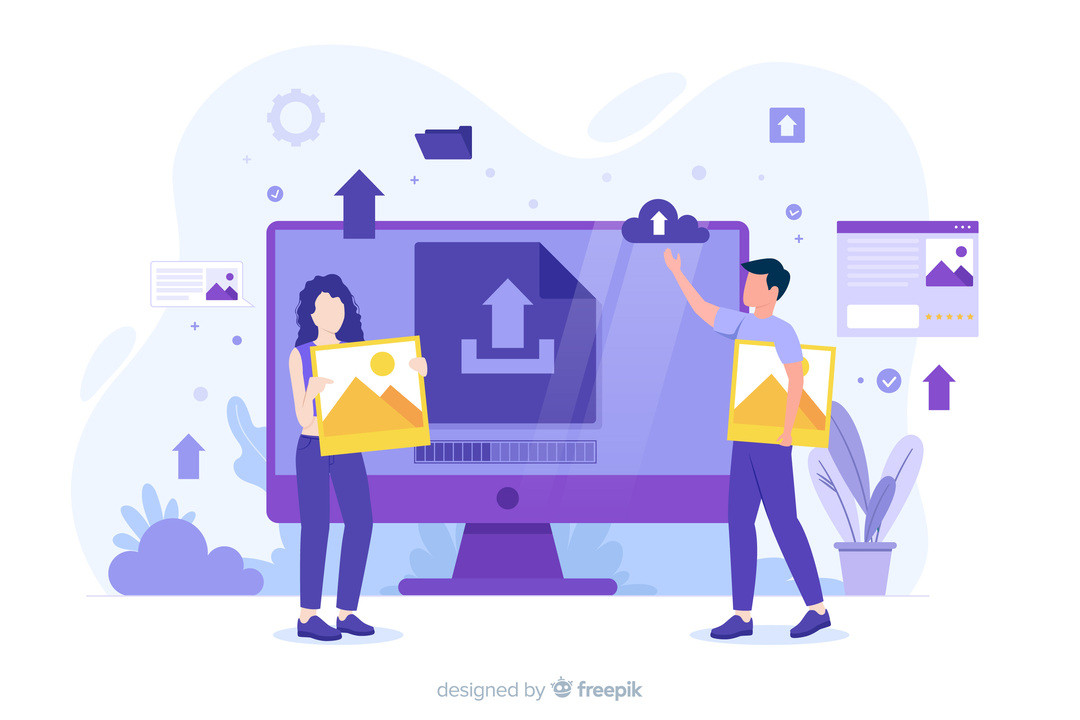
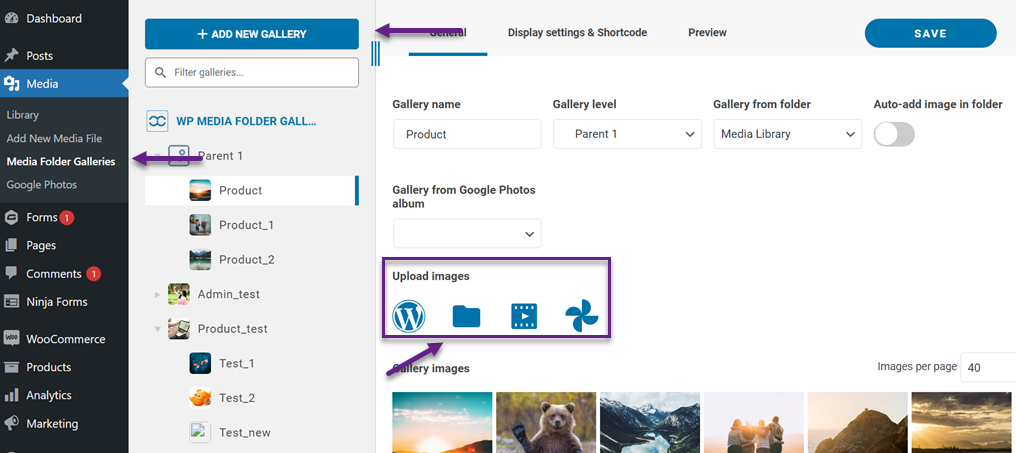
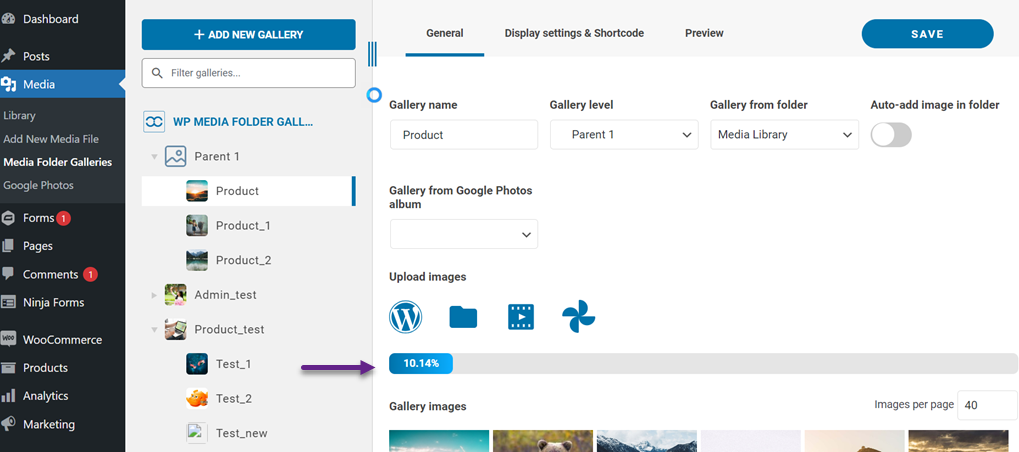
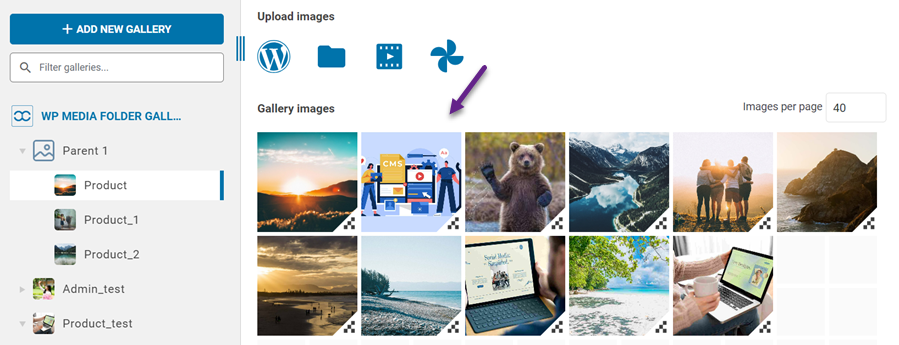
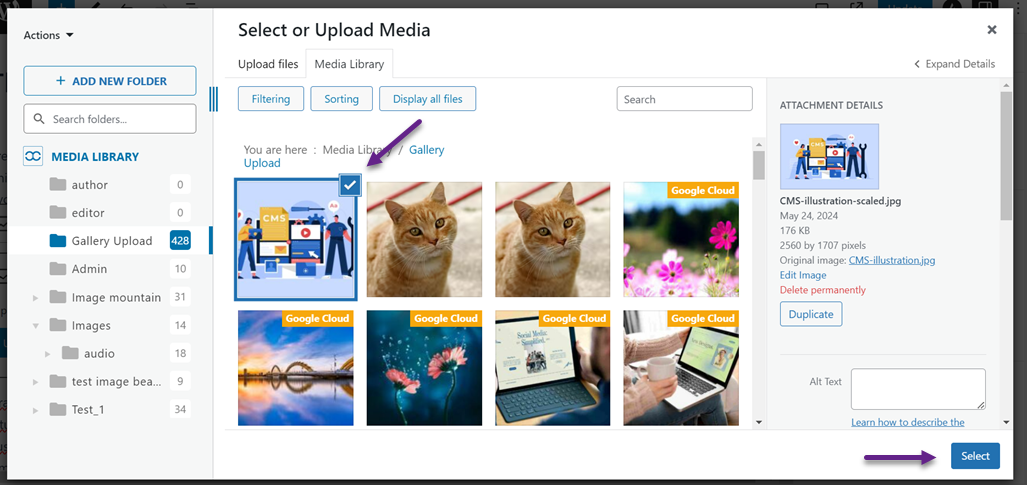
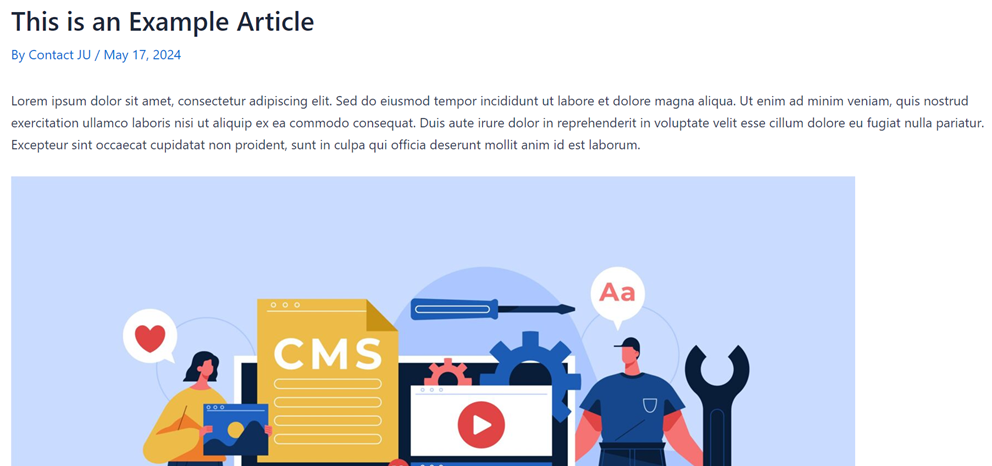
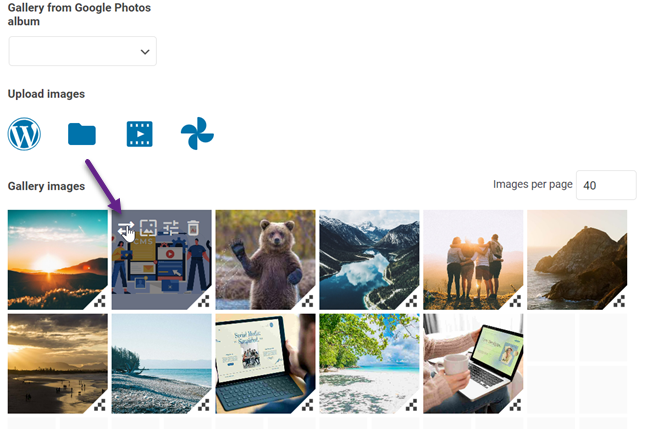
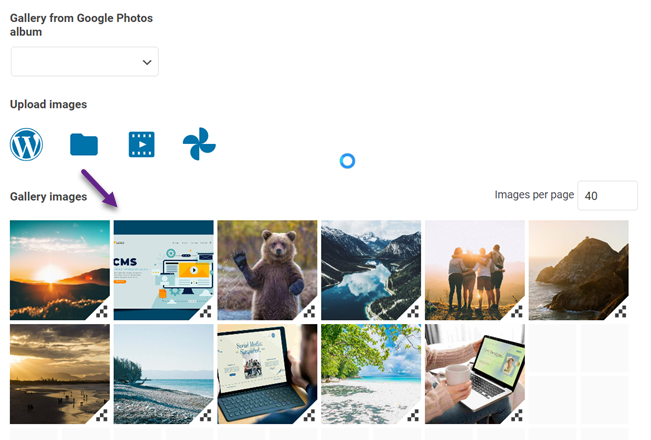
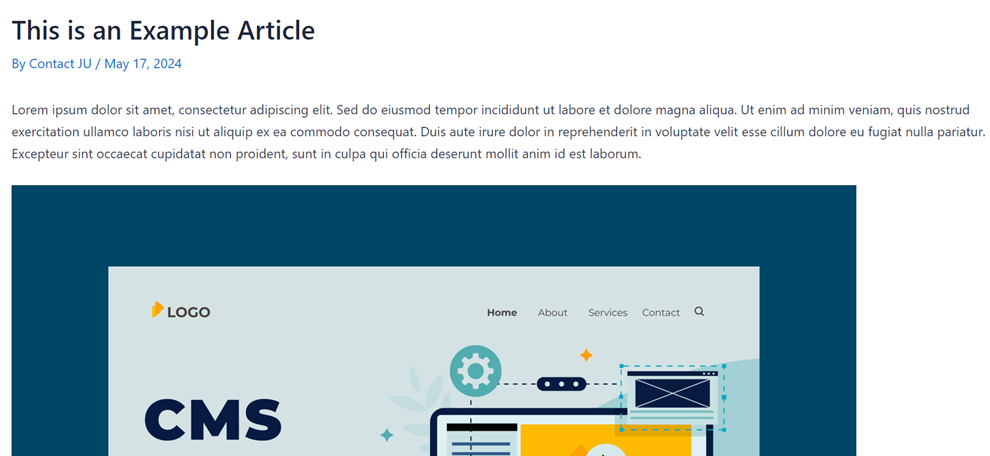


Komentarze